Asus Zenfone Max Pro M1 — 12 скрытых возможностей, полезных советов и рекомендаций

Мы должны сказать, что Asus радикально пересмотрел свой подход к смартфонам в 2018 году. В этом году технологический гигант, похоже, готов отказаться от некоторых традиций и дать потребителям именно то, что нужно.
Недавно выпущенный Zenfone Max Pro M1 является первым телефоном от Asus, который работает практически на стандартной Android. Программное обеспечение по-прежнему является пользовательским интерфейсом Zen, но оно сохраняет стандартный внешний вид. Также Asus все-таки добавил некоторые дополнения для удобства пользователей.
Так что, если у вас уже есть данный смартфон, вот несколько вещей, которые вы можете сделать на Zenfone Max Pro M1:
1. Портретный режим
Портретный режим Zenfone Max Pro M1 в приложении камеры немного сбивает с толку. На самом деле, опция портретного режима в боковом меню — это не размытие фона или режим боке.
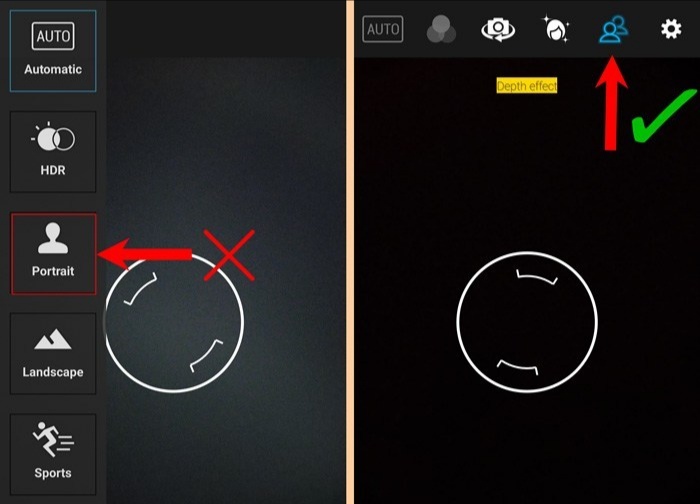
Вы найдете значок портретного режима в колонке рядом с колесом настроек, как показано на рисунке выше. Просто нажмите на нее, и вторая камера, измеряющая глубину, начнет действовать. Следует отметить, что портретные снимки на телефоне оказываются лучше, чем обычные и идеально подходят для съёмки людей.
2. Изменить размер шрифта
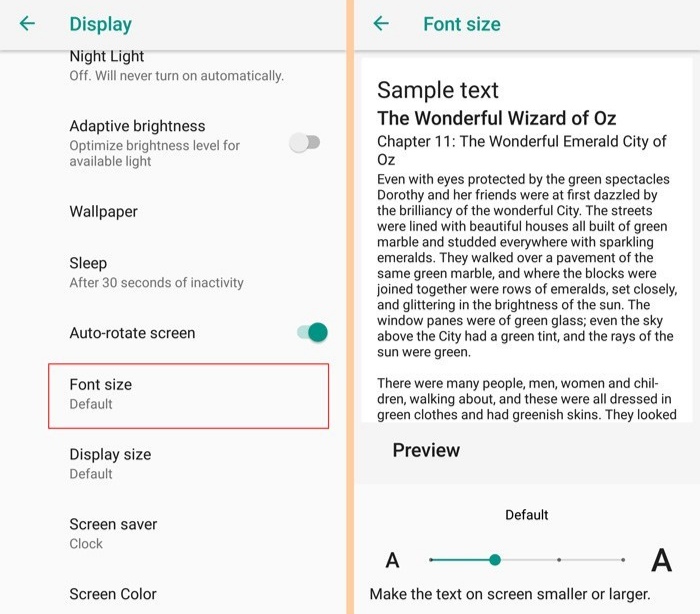
Некоторые параметры специальных возможностей, такие как изменение размера шрифта, также присутствуют в настройках. Поэтому, если вы предпочитаете более крупные шрифты, вы можете перейти в «Настройки»> «Экран»> «Дополнительно» >> «Размер шрифта» и увеличить или уменьшить его с помощью ползунка.
3. Показать процент батареи в строке состояния
Zenfone Max Pro M1 имеет аккумулятор на 5000 мАч, достаточно большой, чтобы обеспечить заряд вашего устройства на длительное время. Тем не менее очень удобно видеть на дисплее, сколько у вас осталось заряда.
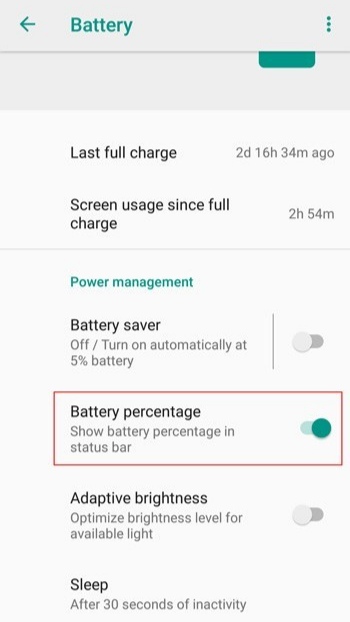
Чтобы включить процент заряда батареи в Zenfone Max Pro M1, просто перейдите в «Настройки» >> «батарея» и включите процент заряда батареи, указанный в разделе «Управление питанием». Вы также можете проверить другие характеристики батареи в том же меню.
4. Используйте две 4G VoLTE SIM-карты
Asus Zenfone Max Pro M1 поддерживает две SIM-карты VoLTE одновременно. Таким образом, у вас есть возможность использовать одну SIM для звонков и другую SIM для передачи данных, не отключая SIM карту.
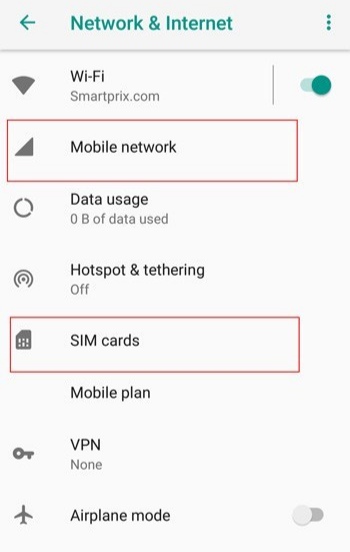
Для управления двумя SIM-картами VoLTE перейдите в «Настройки» >> «Сеть и Интернет». Теперь вы можете перейти к опции «Мобильная сеть» и выбрать предпочитаемую сеть как 2G / 3G / 4G для SIM 1 и SIM 2.
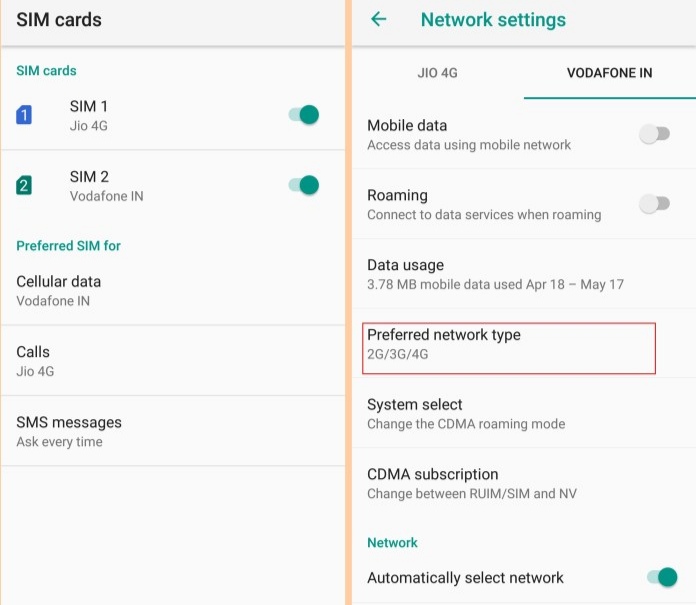
Вы также можете перейти к опции «SIM-карта», чтобы указать, какая SIM-карта будет автоматически использоваться для передачи данных, вызовов или текстовых сообщений.
5. Доступ к жестам Zenmotion
Несмотря на переход на почти чистый Android, Asus сохранил свои жесты Zenmotion на Zenfone Max Pro M1.
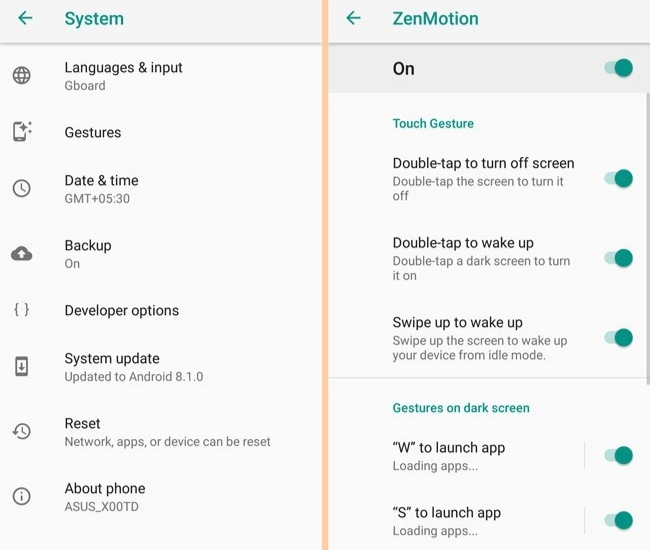
Чтобы получить доступ к этим жестам, перейдите в Настройки и прокрутите вниз до пункта «Система». Вы найдете жесты в настройках системы.
6. Включите функцию экономии заряда аккумулятора автоматически
Вы можете настроить Asus Zenfone Max Pro M1 на автоматическое включение режима энергосбережения, когда у вас заканчивается заряд батареи.
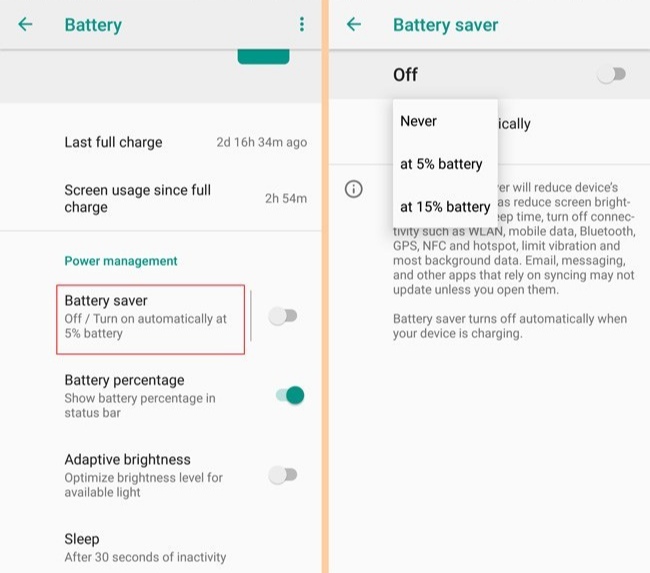
Для этого перейдите в Настройки >> Аккумулятор. Нажмите на опцию экономии заряда батареи. Теперь нажмите «Включить автоматически» и выберите, когда вы хотите включить режим энергосбережения (5%, 15% или никогда).
7. Измените цветовую температуру дисплея
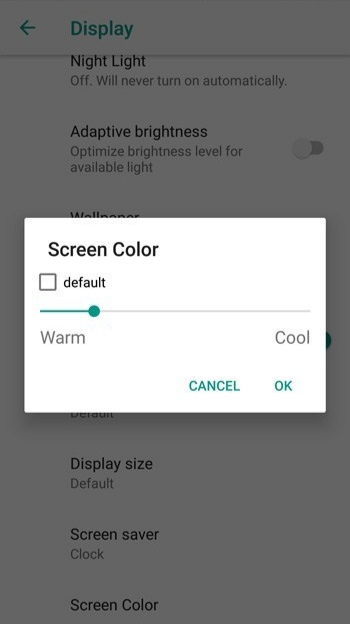
В отличие от большинства стандартных Android-устройств, Zenfone Max Pro M1 позволяет вам в определенной степени регулировать цветовую температуру. Ползунок под настройками дисплея позволяет вам переключаться на более теплые тона или на более холодные тона. Нам, например, нравятся более теплые тона, чем настройки по умолчанию в Zenfone Max Pro.
8. Убрать вибрацию на клавиатуре и на навигационных кнопках
Если вы не хотите, чтобы ваш телефон вибрировал при каждом нажатии навигационной кнопки или при наборе текста с клавиатуры, вы можете отключить данную функцию. Для этого перейдите в «Настройки»> «Звук»> «Дополнительно» и отключите «Вибрация при нажатии».
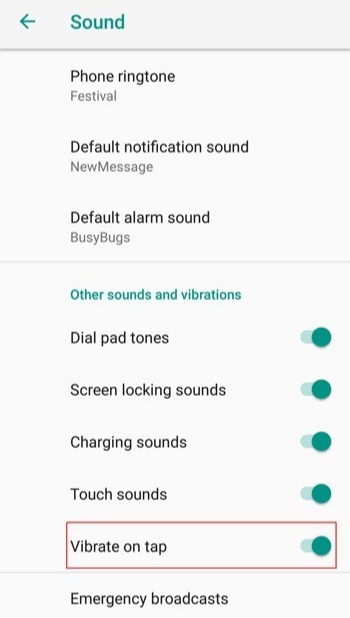
Если вы хотите отключить вибрацию при нажатии только с клавиатуры, вы можете сделать это в настройках Gboard.
9. Изменить приложения по умолчанию
Чтобы изменить приложения по умолчанию в Zenfone Max Pro M1, перейдите в «Настройки» >> «Приложения и уведомления» >> «Дополнительно» и выберите приложения по умолчанию.
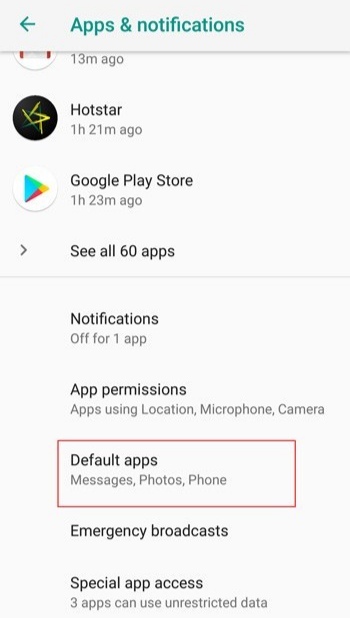
Отсюда вы можете изменить уже установленные настройки приложения по умолчанию. Из того же меню вы также можете решить, в каком приложении вы хотите открывать ссылки, встречающиеся в других приложениях.
10. Включите вращение главного экрана
Если вы часто используете свой телефон в альбомной ориентации и вам легче пользоваться в подобном положении, вы можете включить опцию, чтобы автоматически поворачивать экран при повороте телефона.
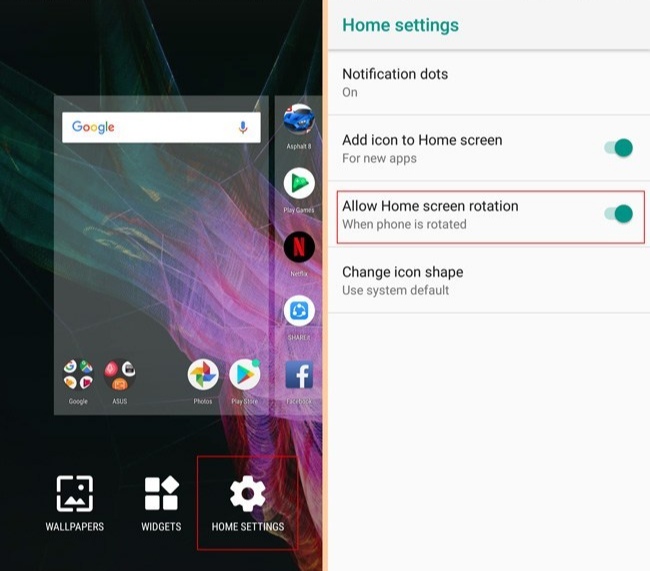
Просто нажмите и удерживайте в любом месте на главном экране, перейдите к домашним настройкам и включите «Разрешить вращение домашнего экрана». Вы также можете изменить форму значков главного экрана здесь.
11. Отключите сообщения Cell Broadcast
Если вы получаете раздражающие сообщения сотовой трансляции на вашем Zenfone Max Pro M1, это потому, что каким-то образом экстренные трансляции были включены.
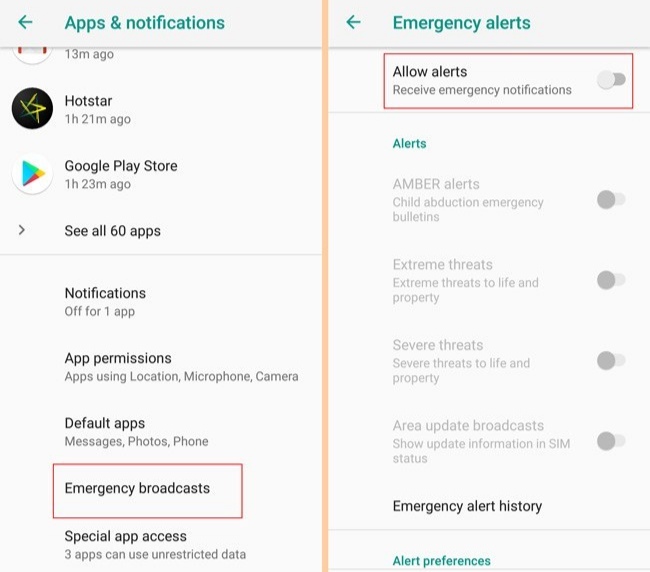
Чтобы отключить их, перейдите в «Настройки» >> «Приложения и уведомления» >> «Дополнительно» и выберите «Аварийная трансляция». Отключите оповещения на следующем экране, и все готово.
Заключение
Вот некоторые из функций, которые вы должны попробовать на Zenfone Max Pro M1. Поскольку программное обеспечение близко к чистому Android, интерфейс не содержит сложных настроек.
Спасибо за внимание! Надеемся, что эта статья была вам полезна. Присоединяйтесь к нам в Одноклассниках.
Рекомендуем статьи из категории mobile :
Как хитрожопые продавцы обманывают на Озоне — обзор планшета K10

16 ноября 2022
Список телефонов Realme, ожидаемых получения Android 11 на основе Realme UI 2.0
12 подсказок по работе смартфона Asus Zenfone Max Pro M2
Компания Asus не так давно начала продажи смартфона Zenfone Max Pro M2. Это не слишком дорогое устройство работает на процессоре Snapdragon 660 и обладает задней камерой 12 Мп с апертурой f/1.9. Его главным достоинством может считаться аккумулятор ёмкостью 5000 мАч, который обеспечивает высокую продолжительность работы без розетки. В результате аппарат стал одним из лучших в данной ценовой категории. Если вы уже купили его или только собираетесь, есть смысл постараться извлечь максимум из предлагаемых устройством возможностей.

Zenfone Max Pro M2 работает на почте чистой версии Android, что означает отсутствие большого количества различных опций. Несмотря на это, кое-что интересное тут имеется.
Переключение между приложениями
Объём оперативной памяти равен 6 Гб, что делает аппарат отлично пригодным для работы с множеством программ одновременно. Если вы так и поступаете, то оцените возможность быстро переключаться между двумя открытыми программами. Достаточно только выполнить двойное нажатие на кнопку недавних приложений. Такая возможность появилась ещё в Android Nougat и имеется на многих смартфонах, повышая производительность труда.
Модификация быстрых настроек
По умолчанию в панели быстрых настроек рядом с уведомлениями содержится 12 плиток. Если вам не нравятся выбранные элементы или их расположение, можно поменять их.
Для этого сначала нужно раскрыть меню быстрых настроек и нажать на кнопку редактирования в виде карандаша в левом углу. Когда вы окажетесь в режиме редактирования, можно поменять плитки, просто хватая их пальцем и перетаскивая в нужное место.
Можно также добавить другие плитки, перетащив их из нижней секции наверх. Чтобы добавить кастомные плитки, нужно пользоваться сторонними приложениями вроде Quick Settings Tiles.
Активация адаптивной яркости
По непонятным причинам на этом смартфоне Asus по умолчанию оставила функцию «Адаптивная яркость» отключенной. Чтобы яркость экрана автоматически увеличилась или уменьшилась в зависимости от окружающего освещения, её нужно активировать. Делается это в разделе Настройки > Экран > Адаптивная яркость.
Похожие записи:
Умный экран
К чистому варианту Android Asus добавила кое-какие бонусы. Одной из функций является умный экран. Благодаря ему дисплей будет оставаться включенным до тех пор, пока вы смотрите на него. Активация происходит в разделе Настройки > Экран > Умный экран.

Ambient Display
Опцию под названием Ambient Display можно включить, если при получении уведомлений аппарат должен активироваться. Это делается в разделе Настройки > Экран > Ambient Display.
Увеличение и уменьшение плотности экрана
Не меняя разрешение картинки на экране смартфона, вы можете увеличивать или уменьшать количество влезающего в кадр содержимого. Это происходит без изменения размера шрифта, остальные элементы интерфейса тоже сохранят свои размеры. Уменьшая плотность экрана, вы отображаете на экране больше информации. Если плотность увеличивается, содержимое становится больше и читать проще, но меньше умещается на экране.
Чтобы изменить плотность экрана, откройте Настройки > Экран > Размер экрана и поставьте значения «Большой» или «Маленький».
Ночной свет
Если вы используете смартфон для чтения по ночам или вечером перед сном, нужно применять фильтр синего света. Когда он включен, экран окрашивается в жёлтый оттенок. Это помогает снизить вредную нагрузку на глаза, которая может негативно влиять на сон. Можно задать расписание включения и выключения функции «Ночной свет», чтобы всё происходило автоматически.
Делается это в разделе Настройки > Экран > Ночной свет. Здесь же можно изменить интенсивность работы функции.
Закрепление экрана
Можно блокировать определённое приложение на экране, если вы хотите дать поработать со смартфоном кому-то другому. Благодаря этому нельзя будет открыть никакую другую программу. Например, если вы даёте смартфон ребёнку поиграть, он сможет только играть и не откроет галерею или контакты или ещё какие-то программы.

Нужно активировать эту возможность в разделе Настройки > Безопасность и местоположение > Закрепление экрана. Для дополнительной безопасности убедитесь, что включена опция «Блокировка экрана при откреплении приложения». Дальше для закрепления приложения откройте список недавних приложений. Тут выберите карточку нужного приложения и нажмите на иконку закрепления в правом нижнем углу карточки.
Как освободить место в Google Drive
Обладатели смартфонов Asus получают 100 Гб бесплатного дискового пространства в облачном хранилище Google Drive в течение года. Когда вы в первый раз входите в учётную запись Google на этом смартфоне, вы имеете возможность занять это пространство. Оно даётся только на год и позволяет хранить фотографии, видео и любые другие файлы.
Процент заряда батареи
Если вы хотите, чтобы иконка аккумулятора в панели статуса показывала точное число уровня заряда, откройте Настройки > Батарея и включите опцию «Процент батареи».
Лицевая разблокировка
Несмотря на использование чистой версией Android Oreo, Asus включил в неё лицевую разблокировку. Разработчики не особо выделяют наличие этой функции, но она есть. Откройте Настройки > Безопасность и местоположение > Лицевой распознавание для его настройки.
Освобождение дискового пространства
Базовый вариант Zenfone Max Pro M2 обладает объёмом хранилища 32 Гб и поддержкой карт памяти microSD. Этого должно быть достаточно для большинства пользователей. Если вам мало, есть возможность удалить лишние файлы.

Откройте Настройки > Хранилище и включите опцию «Менеджер хранилища». Все фотографии и видео с резервными копиями в Google Фото будут удаляться из хранилища после заданного промежутка времени. Это может быть 30 дней, 60 дней, более 90 дней.
Нашли ошибку в тексте? Сообщите о ней автору: выделите мышкой и нажмите Ctrl+Enter.
Лучшие 13 советов и приемов asus zenfone 5z
Zenfone 5Z — первый флагманский телефон от Asus, выпущенный в 2018 году. Спортивный дисплей с надрезом, камера с питанием от AI и множество интересных функций AI, само собой разумеется, что этот телефон изобилует функциями.

Сегодня мы помогаем вам открыть для себя 13 классных советов и приемов Asus Zenfone 5Z, которые помогут вам поднять свой опыт работы с Android на совершенно новый уровень.
1. Умные группы
Ключ к продуктивности организуется. Но это может быть немного трудно достичь, если вы не можете найти то, что ищете, тратя впустую свое время и деньги. И тот же принцип применим и к нашим телефонам.

Каждую дополнительную секунду, которую мы тратим, прокручивая ящик приложения для поиска приложения, в итоге складывается. Следовательно, организованный ящик приложений имеет больше смысла, и функция Smart Group в Asus Zenfone 5Z поможет вам сделать это. Он мгновенно распределяет загруженные приложения по папкам в соответствии с их функциями.
Smart Group мгновенно распределяет загруженные приложения по папкам


Для этого перейдите в панель приложений, коснитесь трехточечного меню в правом верхнем углу и выберите «Умная группа».
Совет для профессионалов: нажмите «Скрыть приложения», чтобы скрыть приложения из панели приложений.
2. Адаптируйте звук по своему вкусу
Этот телефон имеет набор из четырех пользовательских предустановок, которые помогут вам получить более богатое звучание. Помимо стандартных пресетов Pop, Vocal и Rock, вы также можете настроить эквалайзер в соответствии с вашими предпочтениями.

Чтобы включить эту функцию, перейдите в «Настройки»> «Звуки» и прокрутите вниз до «AudioWizard». Нажмите на значок Play в верхней части, чтобы просмотреть пресеты.


Если вы любите смотреть фильмы и видео на своем телефоне, вам лучше всего выбрать Vocal.
3. Получить более богатый звук из наушников
В дополнение к вышесказанному, Zenfone 5Z также поставляется с парой дополнительных инструментов улучшения звука для наушников. Просто подключите наушники, и эти инструменты станут вам видны.

Однако больше всего мне понравился эффект «DTS sound stage». Эта функция улучшает качество звука, исходящего из наушников, изменяя качество звука и объемный звук.


Например, если вы хотите получить объемное звучание, вы можете переключиться в широкоэкранный режим. Или, если вы хотите обычного звучания, традиционный режим — ваш друг.
Также на

Как оптимизировать качество прослушивания в наушниках / наушниках
4. Разверните Уведомления
Перемещение с беззазорного дисплея на зубчатый дисплей — это здорово. Тем не менее, вы можете найти одну серьезную проблему.

Поскольку выемка занимает верхнюю часть дисплея, область уведомлений довольно мала. Таким образом, для отображения скрытых уведомлений нажмите в любом месте строки состояния (даже в верхней части метки), и все уведомления приложения и системы будут отображаться мгновенно.
5. Запланируйте время зарядки
Еще одна интересная функция — Schedule Charging, способ динамически регулировать время зарядки. Хотя время по умолчанию — 10 вечера и 7 утра, вы можете настроить время по своему усмотрению.


Все, что вам нужно сделать, это перейти к разделу «Аккумулятор»> «PowerMaster»> «Аккумулятор»> «Запланированная зарядка» и изменить время начала и время окончания.
6. Режим красоты в видеозвонках
Большинство телефонов имеют режим красоты для фотографий, но не для видео. То же самое относится и к вашему новому телефону, однако, есть небольшой поворот.

Внутреннее приложение Selfie Master позволяет вам использовать живое украшение в ваших видео. Просто откройте приложение, настройте уровни украшения и начните работу.
7. Адаптивный рингтон
Двигаясь дальше, Zenfone 5Z поставляется с функцией, называемой AI ringtone, которая интеллектуально устанавливает громкость звонка в соответствии с окружающими шумами. Таким образом, если окружающая среда шумная, телефон будет звонить с большой громкостью и наоборот.

Чтобы включить эту функцию, перейдите в «Дополнительные настройки»> «Функции AI»> «Мелодия AI» и включите переключатель. Кроме того, вы можете перейти к настройкам звука, чтобы включить его.
8. Делай меньше с помощью жестов
От простых жестов на основе касаний до продвинутых жестов на основе форм — Zenfone 5Z поддерживает множество жестов.

Подобно OnePlus 5 и OnePlus 6, вы можете нарисовать C, чтобы запустить камеру, или Z, чтобы запустить приложение Галерея. И да, эти жесты работают даже на темном экране.


Чтобы включить их, зайдите в Дополнительные настройки> ZenMotion и включите те, которые вам нравятся. Может быть, трудно помнить их изначально, однако, доверяйте своему мозгу, чтобы быстро преобразовать их в мышечную память.
9. Смарт-экран включен
Zenfone 5Z поставляется с отличной функцией Smart Screen, которая поддерживает отображение во время просмотра. И лучше всего то, что он делает это, даже если нет физического взаимодействия с экраном. Круто, верно?

Чтобы включить его, перейдите в «Дисплей» и включите переключатель «Smart Screen».
10. Авто Старт Менеджер
Не хотите, чтобы Instagram и Facebook автоматически запускались при загрузке телефона? Просто запретите разрешение автозапуска.


Запустите приложение PowerMaster и нажмите на Диспетчер автозапуска. Здесь включите только те приложения, которые вы хотите запускать автоматически при перезагрузке телефона.
Этот процесс не только экономит память, но и экономит заряд батареи.
11. Легкий Скриншот
Будь то классная история в Instagram или полезная информация, первое, что я обычно делаю, это делаю снимок экрана, а ZenUI 5.0 делает его супер простым, делая то же самое. Все, что вам нужно сделать, это долгое нажатие на кнопку Недавние и та-да! Скриншот будет захвачен в тот самый момент.


Чтобы включить эту функцию, перейдите в «Дополнительные настройки»> «Снимок экрана», нажмите кнопку «Последние приложения» и выберите «Нажмите и удерживайте, чтобы сделать снимок экрана». Так что теперь, быстрое нажатие на кнопку запустит недавнее приложение, а долгое нажатие сделает снимок экрана.
12. Twin Apps
Еще одна интересная функция ZenUI 5.0 — это Twin Apps, которая позволяет запускать два экземпляра одного и того же приложения. Помимо поддержки стандартных приложений обмена сообщениями, таких как Facebook, Instagram, WhatsApp и Twitter, он также поддерживает YouTube. Круто, если вы спросите меня.


Все, что вам нужно сделать, это перейти в Advanced> Twin Apps и включить переключатель. Как только приложение будет добавлено, просто войдите в систему с другим идентификатором и воспользуйтесь двойными преимуществами.
Примечание. Двойное приложение или клон будут иметь оранжевую точку, чтобы отличать их от основного приложения.
13. Настройка панели навигации
Новое широкоэкранное соотношение сторон 18: 9 обеспечивает настраиваемую панель навигации. Помимо предоставления вам возможности изменить расположение кнопок, вы также можете оставить панель навигации скрытой, чтобы максимально эффективно использовать экран.

Перейдите в Дисплей> Панель навигации и включите опцию Скрыть панель навигации. В следующий раз, когда вам снова понадобятся экранные клавиши, просто проведите пальцем вверх по экрану, и навигационная панель снова будет видна.

Хотя возможности настройки панели навигации Zenfone 5Z немного ограничены, существует пара сторонних приложений, которые могут дополнить ваши планы настройки панели навигации. Одним из таких приложений является Navbar Apps.


От веселой анимации и модной графики до классных цветов, вы можете многое сделать с этим приложением.
Скачать приложения Navbar
Заряжай свой опыт Zenfone 5Z
Это были некоторые из классных советов и хитростей Zenfone 5Z. Изучая все эти функции, не забудьте поэкспериментировать со слайд-шоу обоев и жестом отпечатка пальца.
Сообщите нам о своем опыте ежедневного использования Asus Zenfone 5Z.
Лучшие 10 советов и приемов oneplus 3, о которых стоит знать

В операционной системе OnePlus 3 под управлением Oxygen скрыты секреты, 10 из которых мы открыли для вас. Читайте дальше, чтобы узнать, что они из себя представляют и насколько они полезны.
Лучшие 9 советов и приемов evernote на 2018 год

Воспользуйтесь всеми преимуществами создания заметок Evernote в 2018 году, используя эти советы и рекомендации.
Лучшие 15 советов и приемов истории мессенджера в Facebook

Новые истории в Facebook Messenger? Прочтите этот пост, чтобы узнать, как его использовать, и используйте лучшие советы и приемы из 15 рассказов Messenger.
Источник https://comphit.ru/article.php?id=295
Источник https://digitaltopics.ru/settings/android/12-podskazok-po-rabote-smartfona-asus-zenfone-max-pro-m2/
Источник https://ru.joecomp.com/top-13-asus-zenfone-5z-tips






